

As Tabelas Salariais permitem definir de forma mais consistente e dinâmica, as evoluções salariais dos colaboradores.
Atenção
Essa funcionalidade estará disponível somente se em Configurações Gerais, guia Cargos e Salários, a opção Utiliza Tabela Salarial estiver marcada.
As Tabelas Salariais aqui cadastradas, devem ser associadas ao(s) respectivo(s) Cargo(s) que fará(ão) uso, através da guia Salário.
Atenção
As regras relativas à Tabelas Salariais são validadas com base na Data de início definida na funcionalidade Configurações gerais guia Cargos e Salários.
Na Lista de Tabela Salarial, é possível realizar algumas operações, como: ordenações, filtros e agrupamentos. Para saber mais, clique aqui.
É possível realizar a exclusão coletiva de informações, através da importação de um arquivo em formato
.TXT
na opção  (Exclusão Coletiva).
Esta
opção é utilizada nos casos de inclusões de informações indevidas que precisam ser estornadas,
principalmente
nos momentos de implantação do sistema.
(Exclusão Coletiva).
Esta
opção é utilizada nos casos de inclusões de informações indevidas que precisam ser estornadas,
principalmente
nos momentos de implantação do sistema.
Para Importar/Exportar as tabelas salariais cadastradas, basta clicar sobre os botões
 /
/  respectivamente.
respectivamente.
Para cadastrar uma nova Tabela Salarial, clique no botão  (Novo)
(Novo)
Informe o Código e Descrição que identifique a Tabela Salarial, assim como a partir de que Data estará vigente a Tabela Salarial.
Por padrão o status de uma nova Tabela Salarial estará como Ativo e será apresentada a Data do sistema operacional como sugestão para o início da vigência da Tabela Salarial. Se desejar, altere a Data e o Status. Sempre que ocorrerem alterações na Tabela Salarial, uma nova Data poderá ser informada, assim será mantido os históricos de vigências (início e fim) das informações cadastradas.
Exemplo
• Ao alterar algum dado da Tabela Salarial e informar uma nova Data, inicia-se um novo período histórico que encerra o anterior.
• Se uma nova Data não for informada, os dados alterados serão considerados como se fizessem parte da Tabela Salarial desde a sua criação.
Selecione qual o Tipo de ordenação dos valores das Faixas e Níveis será utilizado na Tabela Salarial:

Selecione este tipo quando a Tabela Salarial não possuir uma ordenação definida. No
entanto,
caso seja necessário ordenar as faixas de acordo com
seus níveis clique no botão  referente ao
nível desejado.
referente ao
nível desejado.
Exemplo
Faixa/Nível Nível 1 
Nível 2 
Nível 3 
Faixa 1 1.500,00 1.250,00 1.750,00 Faixa 2 1.800,00 1.600,00 1.100,00 Faixa 3 1.200,00 2.000,00 2.500,00

Selecione este tipo, caso deseje que a Tabela Salarial possua ordenação definida através dos Níveis da esquerda para a direita.
Exemplo
Faixa/Nível Nível 1 Nível 2 Nível 3 Faixa 1 937,00 1037,00 1137,00 Faixa 2 1037,00 1137,00 1237,00 Faixa 3 1137,00 1237,00 1337,00

Selecione este tipo, caso deseje que a Tabela Salarial possua ordenação definida através dos Níveis da direita para esquerda.
Exemplo
Faixa/Nível Nível 1 Nível 2 Nível 3 Faixa 1 1137,00 1037,00 937,00 Faixa 2 1037,00 1137,00 1237,00 Faixa 3 1137,00 1237,00 1337,00

Selecione este tipo, caso deseje que a Tabela Salarial possua ordenação definida através das Faixas e Níveis, sendo a organização feita de cima para baixo nas Faixas e da esquerda para a direita nos Níveis.
Exemplo
Faixa/Nível Nível 1 Nível 2 Nível 3 Faixa 1 937,00 1037,00 1137,00 Faixa 2 1237,00 1337,00 1437,00 Faixa 3 1537,00 1637,00 1737,00

Selecione este tipo, caso deseje que a Tabela Salarial possua ordenação definida através das Faixas e Níveis, sendo a organização feita de cima para baixo nas Faixas e da direita para esquerda nos Níveis.
Exemplo
Faixa/Nível Nível 1 Nível 2 Nível 3 Faixa 1 1137,00 1037,00 937,00 Faixa 2 1437,00 1337,00 1237,00 Faixa 3 1737,00 1637,00 1537,00

Selecione este tipo, caso deseje que a Tabela Salarial possua ordenação definida através das Faixas e Níveis, sendo a organização feita de baixo para cima nas Faixas e da esquerda para direita nos Níveis.
Exemplo
Faixa/Nível Nível 1 Nível 2 Nível 3 Faixa 1 1537,00 1637,00 1737,00 Faixa 2 1237,00 1337,00 1437,00 Faixa 3 937,00 1037,00 1137,00

Selecione este tipo, caso deseje que a Tabela Salarial possua ordenação definida através das Faixas e Níveis, sendo a organização feita de baixo para cima nas Faixas e da direita para esquerda nos Niveis.
Exemplo
Faixa/Nível Nível 1 Nível 2 Nível 3 Faixa 1 1737,00 1637,00 1537,00 Faixa 2 1437,00 1337,00 1237,00 Faixa 3 1137,00 1037,00 937,00
Através do botão  selecione qual é a Faixa/Nível que define o ponto de enquadramento de
entrada de um colaborador em realação a Tabela Salarial. Este indicador é importante para
que
ao admitir um colaborador, seja observado se o salário da Faixa Salarial / Nível
Salarial selecionado está próximo ao ponto de enquadramento na Tabela Salarial.
selecione qual é a Faixa/Nível que define o ponto de enquadramento de
entrada de um colaborador em realação a Tabela Salarial. Este indicador é importante para
que
ao admitir um colaborador, seja observado se o salário da Faixa Salarial / Nível
Salarial selecionado está próximo ao ponto de enquadramento na Tabela Salarial.
Exemplo
Tendo a Tabela salarial abaixo como exemplo, o operador selecionou na Faixa 1 o Nìvel 4 (1,500,00), na Faixa 2 o Nível 1 (1237,00) e na Faixa 3 o Nível 2 (1637,00).
Na Admissão ao selecionar o Cargo, respectiva Tabela Salarial associada, Faixa Salarial e Nível Salarial, é possível verificar que o percentual de aderência so Salário contratual é 30% menor que o ponto de enquadramento da Tabela Salarial para a Faixa 1 (que é de 1.500,00).
Atenção
O ponto de enquadramento será exibido conforme parametrizado na funcionalidade Configurações por Empresa, guia Tabela Salarial, sendo possível definir os seguintes aspectos:
• Nível padrão de enquadramento das Tabelas Salariais.
• Como que a posição em relação ao ponto de enquadramento será apresentada na Ficha do Colaborador.
• Eventos considerados no enquadramento dos colaboradores;
Para adicionar novas Faixas e Níveis a Tabela Salarial,
utilize os botões 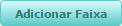 e
e 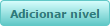 respectivamente, sendo que para certificar
a criação de uma nova Faixa, é necessário clicar sobre o botão
respectivamente, sendo que para certificar
a criação de uma nova Faixa, é necessário clicar sobre o botão 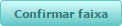 .
.
Caso deseje excluir uma Faixa ou Nível da Tabela
Salarial,
selecione a Faixa ou Nível desejado, e clique sobre o botão 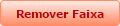 ou
ou 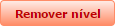 respectivamente.
respectivamente.

